Nếu việc nhắn tin trở nên thú vị hơn bao giờ hết, biểu tượng cảm xúc có thể đã đóng một vai trò quan trọng trong việc mang lại toàn bộ sự sống. Cho dù đó là khuôn mặt vui nhộn với những giọt nước mắt của niềm vui, khuôn mặt nhấp nháy với cái lưỡi hay cái miệng có khóa kéo, chúng ta có tất cả các loại biểu tượng cảm xúc để giao tiếp, nhờ vào hàng tấn bàn phím biểu tượng cảm xúc. Để tăng cường hơn nữa cuộc trò chuyện bằng cách sử dụng những hình ảnh hoạt hình thú vị này, iOS cung cấp các đề xuất biểu tượng cảm xúc thời gian thực cho một số từ nhất định (nghĩa là tình yêu, trái tim, tuyệt vời và hơn thế nữa) để bạn có thể biểu tượng liền mạch toàn bộ tin nhắn. Không may; Đối với một số người dùng iPhone và iPad, bàn phím biểu tượng cảm xúc dự đoán không hoạt động trên iOS 13. Nếu sự cố đã khiến bàn phím biểu tượng cảm xúc dự đoán phát điên trên thiết bị iOS của bạn, vui lòng cho các giải pháp tiềm năng này vì chúng có thể giải cứu bạn .
Khắc phục sự cố bàn phím dự đoán Emoji không hoạt động trên iPhone và iPad
Suy nghĩ về loại thủ thuật nào bạn có thể phải cố gắng để thoát khỏi vấn đề này? Trước tiên hãy tránh xa nó!
vậy giải pháp là gì?
Chà, trước tiên, chúng tôi sẽ cung cấp cho bàn phím dự đoán biểu tượng cảm xúc một khởi đầu mới để loại bỏ các trục trặc ngẫu nhiên. Trong hầu hết các trường hợp, bạn có thể giải quyết vấn đề. Nếu thất bại, chúng tôi sẽ đặt lại từ điển bàn phím, xóa tất cả các từ tùy chỉnh đã lưu. Từ những gì tôi đã trải nghiệm, nó thực hiện thủ thuật khá đáng tin cậy. Ngoài hai giải pháp này, có một vài trình khắc phục sự cố đáng tin cậy có thể xuất hiện như là phương sách cuối cùng. Bây giờ bạn biết những gì sẽ đến, hãy đi làm, được chứ?
Đặt lại bàn phím dự đoán
Bất cứ khi nào bàn phím dự đoán dường như không hoạt động như mong đợi, mẹo đầu tiên mà tôi luôn cố gắng để thoát khỏi vấn đề là khởi động lại nó. Và bằng cách khởi động lại, tôi có nghĩa là bật / tắt công tắc dự đoán. Do đó, tôi cũng sẽ tin tưởng trình khắc phục sự cố khá đáng tin cậy này. Để làm như vậy, điều hướng đến Ứng dụng cấu hình -> Chung -> Bàn phím. Bây giờ, tắt công tắc sang Tiên tri. Sau đó khởi động lại iPhone của bạn. Sau đó, quay lại cài đặt bàn phím một lần nữa và sau đó bật Tiên tri thay đổi.
Sau đó mở ứng dụng Tin nhắn và viết tin nhắn. Bây giờ mỗi khi bạn gõ một số từ nhất định (nghĩa là vui, buồn, mát mẻ, trái tim, tình yêu), các gợi ý biểu tượng cảm xúc tương ứng sẽ xuất hiện ngay phía trên bàn phím. Chỉ cần chọn nó và bạn đã hoàn tất.
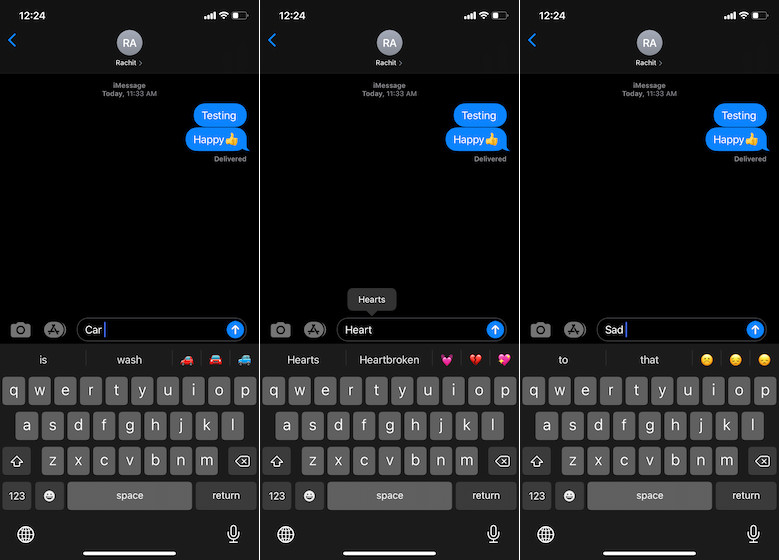
Note:
Đặt lại từ điển bàn phím
Việc đặt lại từ điển bàn phím về mặc định của nhà máy đôi khi không chỉ tăng tốc bàn phím mà còn khắc phục một số vấn đề kỹ thuật có xu hướng thỉnh thoảng xuất hiện. Vì vậy, nếu thủ thuật đầu tiên không giải quyết được vấn đề bàn phím biểu tượng cảm xúc dự đoán trên thiết bị iOS 13 của bạn, hãy thử lại. Lưu ý rằng nó sẽ xóa tất cả các từ tùy chỉnh mà bạn đã gõ trên bàn phím.
Mở Cài đặt ứng dụng -> Chung -> Đặt lại. Bây giờ, chạm vào Đặt lại từ điển bàn phím tùy chọn và xác nhận.
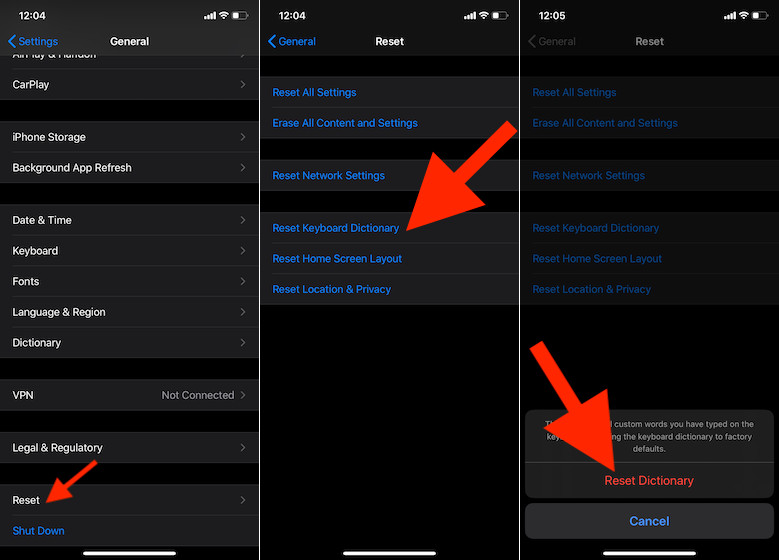
Xóa / Thêm bàn phím Emoji
Vẫn không có tiến triển? Đừng bận tâm, vì chúng tôi vẫn có một vài mẹo để thử. Bây giờ, hãy loại bỏ bàn phím biểu tượng cảm xúc và thêm lại. Vì nhiều người dùng iOS đã thành công với thủ thuật này, tôi hy vọng nó cũng có lợi cho họ. Ra mắt Ứng dụng cấu hình -> Chung -> Bàn phím -> Bàn phím -> Chỉnh sửa. Bây giờ, chạm vào Nút màu đỏ bên trái của Bàn phím Emoji và sau đó nhấn Tẩy cái nút. Cuối cùng, chạm vào Làm xong kết thúc Sau đó buộc đóng ứng dụng Cài đặt.
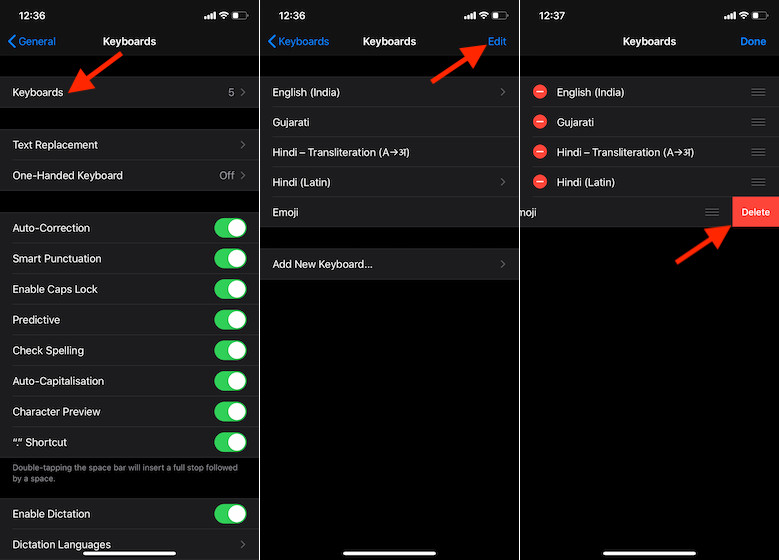
Bây giờ, quay trở lại Ứng dụng cấu hình -> Chung -> Bàn phím -> Bàn phím -> Thêm bàn phím mới Lựa chọn. Dưới Bàn phím gợi ý phần chọn Biểu tượng cảm xúc Khi bạn đã thêm bàn phím biểu tượng cảm xúc một lần nữa, hãy mở một cuộc trò chuyện iMessage và thử gõ các từ như vui vẻ, tuyệt vời, để xem vấn đề đã biến mất chưa.
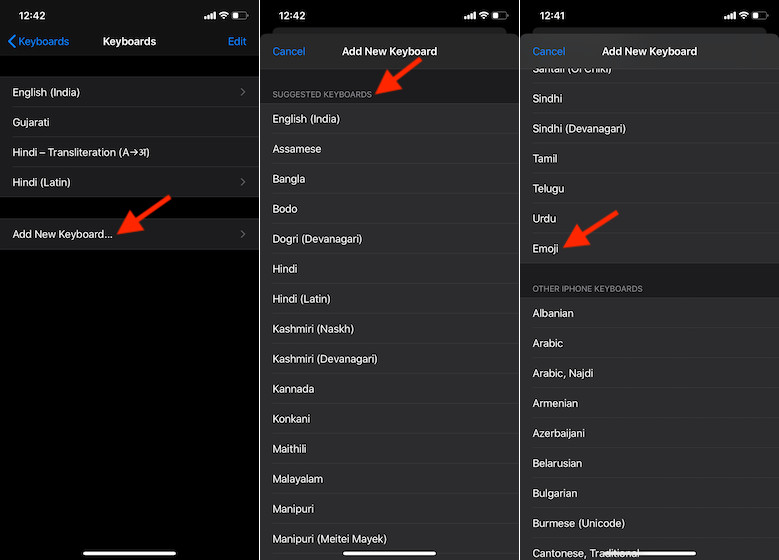
Cập nhật iOS trên iPhone và iPad của bạn
Nếu vấn đề vẫn không được giải quyết, tôi nghĩ rằng một lỗi ẩn có thể là thủ phạm. Do iOS 13 bị lỗi và không ổn định là do một số vấn đề liên quan đến Wi-Fi, Bluetooth và thậm chí là AirDrop, đổ lỗi cho một lỗi linh tinh sẽ không gây hại. Và nếu nó trở thành kịch bản, cách tốt nhất để khắc phục vấn đề là cập nhật phần mềm trên thiết bị của bạn. Chỉ cần đi đến Ứng dụng cấu hình -> Chung -> Cập nhật phần mềm và sau đó làm những gì cần thiết.
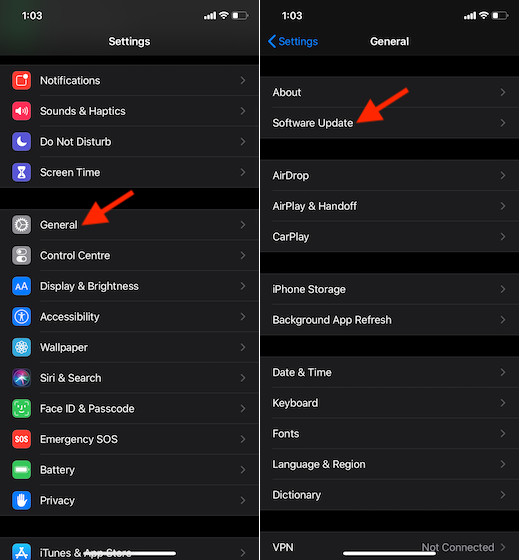
Khắc phục sự cố dự đoán bàn phím Emoji trên iOS
Hy vọng bạn cuối cùng đã giải quyết được vấn đề dự đoán của bàn phím biểu tượng cảm xúc trên iDevice của bạn. Vì vậy, những giải pháp trên làm việc cho bạn? Sẽ thật tuyệt khi nghe ý kiến của bạn. Ngoài ra, nếu bạn biết bất kỳ cách nào khác để giải quyết vấn đề này, đừng quên cho chúng tôi biết về điều đó cũng như trong phần bình luận bên dưới.
